给 Double Commander 增加查看 EXE 文件版本信息的功能
给 Double Commander 增加查看 EXE 文件版本信息的功能
我个人有保留常用软件的安装包的习惯,并且会定期进行相关安装包的更新,以往进行更新操作时,我通过 Alt + Enter 打开文件属性窗口查看版本信息,但属性窗口默认显示的常规标签页并未显示相关版本信息,近期改为在 Double Commander(以下简称 DC)通过 Total Commander(以下简称 TC)的 fileinfo 插件来实现类似的功能,更方便。
- fileinfo:在 TC 官网的插件页面,搜索 fileinfo 即可找到对应插件,点击 fileinfo 就可以进入 fileinfo 插件官网 进行下载。
安装 fileinfo
TC 安装插件只需要按回车打开下载的插件的压缩包,但是 DC 需要手工添加。
- 解压插件官网下载的 fileinfo 压缩包,会出现几个不同的压缩包,对应不同的版本
| 解压出来的文件 | 说明 |
|---|---|
| plugins.txt | 对 unaspack-sources.zip 的插件的说明文档 |
| ReadMe.eze | fileinfo 插件的说明 |
| unaspack-sources.zip | fileinfo 的一个插件的源代码,我没用。 |
| wlx_fileinfo32.zip | 32 位的版本,没有额外的 DLL 依赖。 |
| wlx_fileinfo32_DL.zip | 32 位的版本,有额外的 DLL(MFC90.dll, MSVCR90.dll) 依赖。 |
| wlx_fileinfo64.zip | 64 位的版本,没有额外的 DLL 依赖。 |
| wlx_fileinfo64_DL.zip | 64 位的版本,有额外的 DLL(MFC90.dll, MSVCR90.dll)依赖。 |
个人选择的是 wlx_fileinfo32.zip 解压文件放到 DC 目录下的 Plugins 目录下的 WLX 文件夹。
在 DC 界面的 Configuration→Options→Plugins→Plugins WLX 页面点击 ADD,选择解压的 wlx_fileinfo32 文件夹中的 fileinfo.wdx,64 位 DC 请选择对应的版本,即可完成插件安装,需要注意的是,如果和 ulister 这个插件同时使用,需要将 fileinfo 这个插件放到 ulister 这个插件上面去,否则可能无法生效(类似下图)。
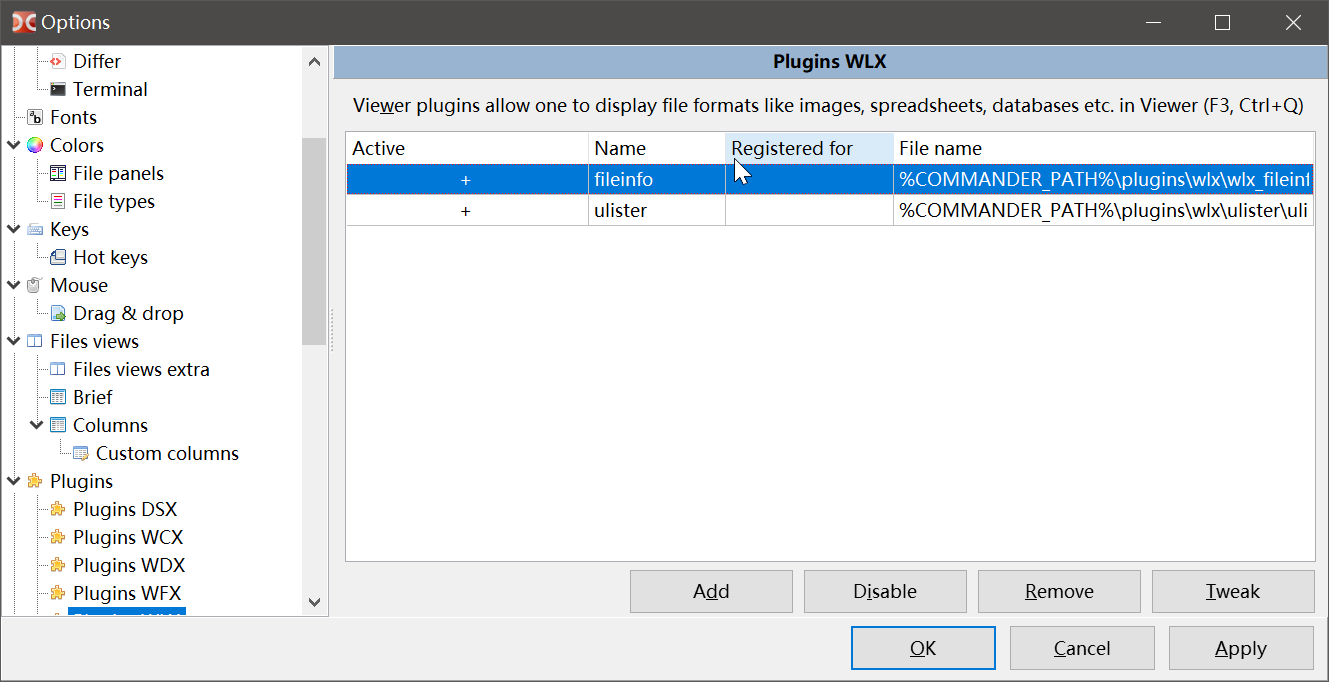
使用 fileinfo
在 EXE 或是 DLL 文件上使用 DC 的 Viewer 功能,就能看到类似下图的页面,可以直接看到版本等信息。
